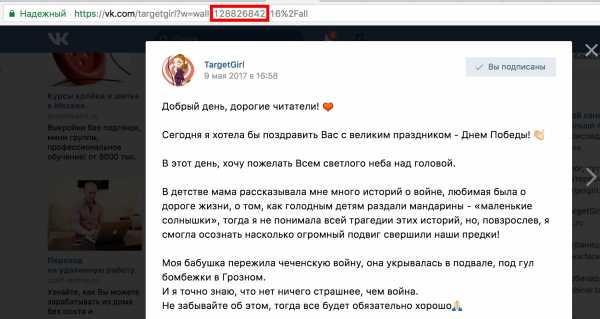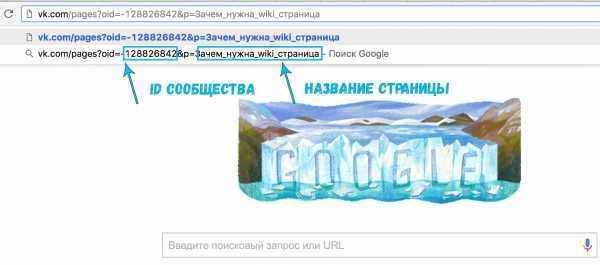Создать вконтакте новую страницу — как сделать
Зарегистрироваться в социальной сети ВК не сложно, если ранее страничка там не создавалась. При наличии старого аккаунта, создать вконтакте новую страницу может быть проблематично. Представленная инструкция поможет всесторонне разобраться с этим вопросом.
Создание профиля
Чтобы бесплатно создать аккаунт в вконтакте прямо сейчас, следует зайти на основную страницу и приступить к регистрации. Сайт предлагает заполнить поля для моментального создания профиля. Следует ввести необходимые данные и нажать кнопку «Продолжить регистрацию».
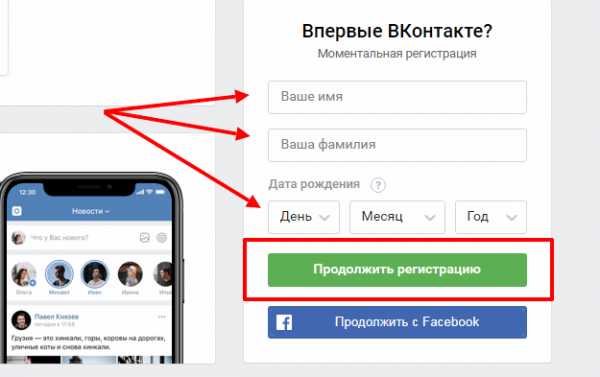
На отобразившейся странице необходимо ввести свой номер телефона, поставить галочку, подтверждающую, что правила социальной сети были прочитаны и запросить код подтверждения, нажав на соответствующую кнопку.
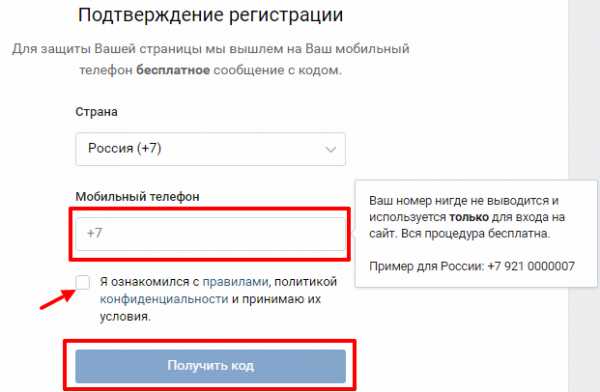
Обратите внимание! Осуществить регистрацию без номера телефона не представляется возможным. Привязать профиль к почтовому ящику на этом моменте нельзя. Электронный адрес можно прикрепить после окончания рассматриваемого процесса. Номер телефона можно отвязать после регистрации.
Номер телефона следует указывать подлинный, так как он понадобится при оформлении аккаунта и при его восстановлении, или внесении существенных изменений, к примеру, при смене пароля.
В поле предлагаемое сайтом следует ввести код, доставленный на указанный контактный номер, после чего следует придумать шифр для входа и можно наслаждаться полученным результатом. Данный способ доступен для мобильной версии сайта или мобильного приложения.
Создание дополнительного аккаунта
Чтобы создать новую страницу, если есть старая, требуется обзавестись дополнительным номером телефона. Зарегистрировать два профиля с одинаковыми контактными данными не представляется возможным. При необходимости можно найти временный номер в сети, на который придет смс с кодом. Но это приведет к тому, что при возникновении неполадок, решить проблему не удастся.

Чтобы иметь возможность создать второй профиль, требуется удалить старую страницу в вконтакте и создать новую с тем же номером. Данная функция открывается не сразу, а только после полного удаления аккаунта.
Через сколько можно создать новую страницу вконтакте на тот же номер? Полное удаление профиля происходит по истечению полугода. Через этот промежуток времени можно повторно создавать профиль в социальной сети и привязывать к нему старый контактный номер.
Зайти в два профиля сразу
Можно ли сидеть на двух страницах одновременно? Этот вопрос интересует всех тех, кто создал себе дополнительные страницы в социальной сети и хочет посещать их в одно время. Заходить в несколько профилей одновременно можно, но только используя обходные пути, например, два разных браузера.
Удобно посещать разные странички используя браузер Яндекс, так как в нем есть режим «Инкогнито», позволяющий быть в двух аккаунтах одновременно через один браузер и не устанавливая дополнительных программ.
Чтобы перейти в рассматриваемый режим, открываем браузер, переходим в меню и нажимаем на кнопку «Режим инкогнито».

Программа запустит отдельную страничку, которой можно пользоваться независимо от основной программы. Посещать два аккаунта одновременно можно с разных браузеров.
Представленная простая инструкция и видео облегчает задачу многим пользователям социальной сети вконтакте, так как помогает не только создать новый профиль, но и отвечает на некоторые вопросы, связанные с этим процессом.
Поделись с друзьями!
socsetionline.ru
Как создать новую страницу ВКонтакте. Регистрация нового пользователя ВК
В данной статье мы постараемся рассказать вам о том, как происходит регистрация нового пользователя Вконтакте (ВК).
Пошаговое руководство по регистрации новой страницы в ВК
Стартовая страница vk.com
Регистрация нового пользователя «ВКонтакте» — это очень простая по факту процедура, которая не требует много времени и сил. Сейчас мы попробуем вам это доказать. Самое первое, что нам нужно будет это конечно же посетить сайт Вконтакте — пишем в адресной строке вашего браузера — vk.com. После переходим на сайт, если вы там впервые, то вы увидите страницу «Добро пожаловать» Вконтакте, где слева будут колонки для регистрации пользователя.
Регистрация Вконтакте с пк
Если вы впервые регистрируйтесь в социальной сети, тогда нажимайте на кнопку «Регистрация». Если вы ранее были зарегистрованы в Вконтакте, тогда просто авторизуется используя логин (телефон или электронную почту) и ваш пароль в нужных полях и войдите в профиль. Но мы будем рассматривать все как новый пользователь социальной сети.
Нажимая на кнопку «Регистрация Вконтакте» перед нами появляется страница моментальной регистрации со своими формами заполнения.
Заполнение данных о себе (фамилия, имя)
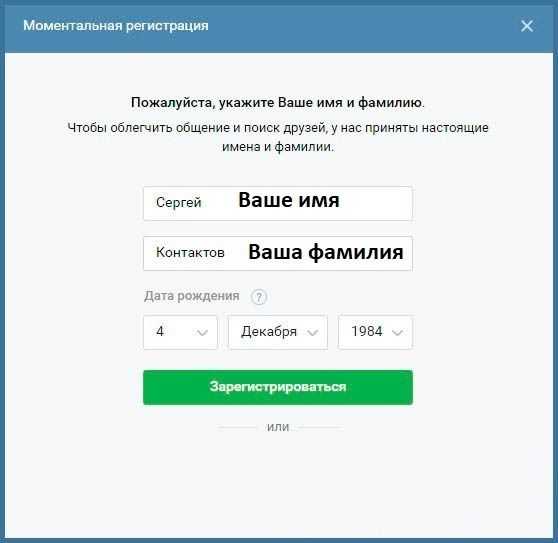
В данных поля нам необходимо указать «Ваше имя» и «Вашу фамилию», здесь идет речь именно об настоящих данных. Однако можно для первой странице указать и фейковые данные (ложные) или например — Блог Ивана, однако если по каким-то причинам ваша страница будет заморожена, тогда вы потеряете все доступы и не сможете восстановить доступ к профилю.
Чуть ниже находится дата рождения, где можно выбрать число, месяц и год своего рождения. Данные пункты не нуждаются в пояснении, поэтому не будем терять на них время. Как все сделается, можем нажимать «Зарегистрироваться» и переходить к следующему окну. Здесь нас потребуют подтвердить действия с помощью мобильного телефона, поэтому нужно написать рабочий действующий мобильный номер.
Подтверждение регистрации Вконтакте (пк)

Как я выше упомянул, старайтесь указывать рабочий телефон, который всегда под рукой. Если вас взломают, или появится необходимость сменить пароль, телефон должен быть доступен для получения SMS-кода. Поэтому номер вашего далекого родственника вам не подходит. Указывать номер многие боятся, однако это нормальная практика многие сервисы используют подобное для безопасности при регистрации аккаунтов.
После как ввели номер телефона, нажимаете на «Получить код». Большая часть страниц Вконтакте привязана к мобильному телефону, это стало нормой. Номер нужно указывать лишь, чтобы получить код, когда создаете нового пользователя (или API приложение Вконтакте). После нажатия кнопки на ваш телефон отправляется SMS — код из нескольких цифр.
Подтверждение регистрации — SMS-код
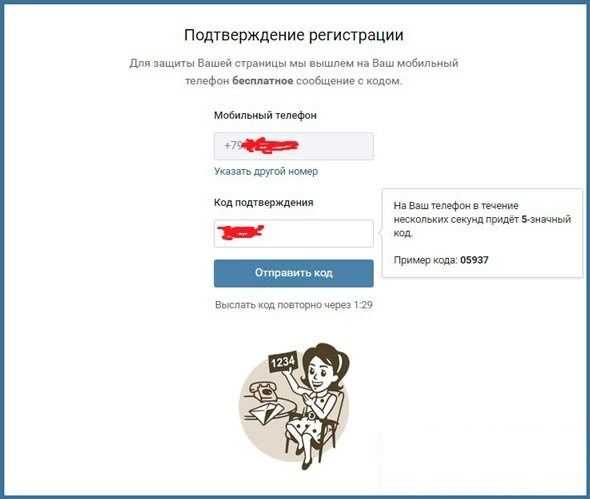
После вводим полученные цифры и нажимаем «Отправить код». Если вы сделали все верно, тогда у вас появится поле «Пароль». Если вдруг ошиблись то появится красное сообщение о том, что код введен неверно и количество попыток. Но думаю, если что разберетесь с этим, и не будем сильно зацикливаться и пойдем дальше.
Теперь вам необходимо будет придумать себе надежный пароль. Это делается с целью, чтобы злоумышленники не смогли вас взломать (мы рекомендуем использовать от 6 символов и выше, желательно с цифрами и разным регистром — 3HSx2x%R). Когда будете вводить свой будущий пароль, вконтакте покажет вам надежность его. После этого можете нажать на кнопку «Войти на сайт».
Подтверждение регистрации — создание пароля
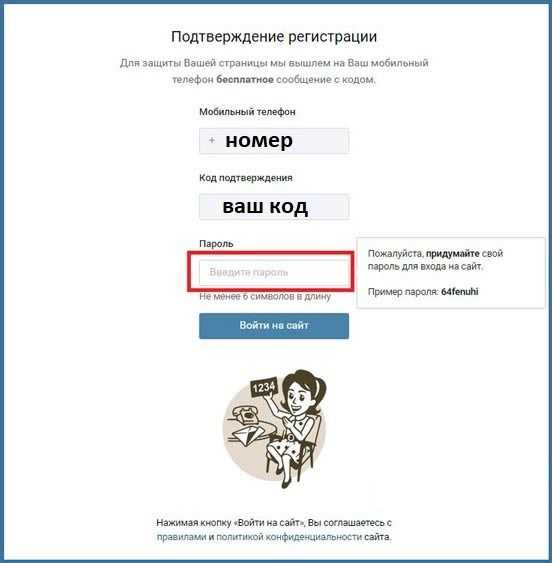
Заполнение основных данных о новом пользователе ВКонтакте
Когда регистрация нового пользователя ВК почти завершена. Остается основная часть, информация о Вас, точнее о вашем профиле, чтобы пользоваться всеми возможностями сайта. На новой странице, нужно будет создавать информацию о своем профиле и создать свою фотографию (аватарка, которая так называется в социальной сети), которая будет на вашем профиле.
Создание аватара профиля
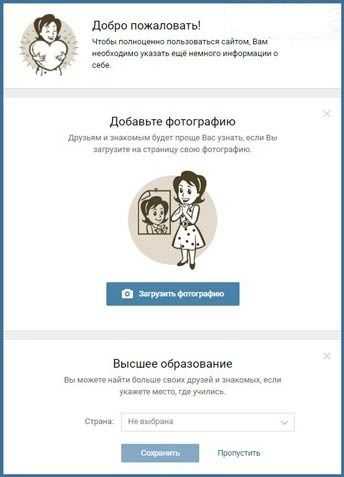
Как добавить фотографию (аватар) вконтакте
Стартовая картинка будет девочки, которая любуется своим портретом, а под ней кнопка «Загрузить фотографию». Нажимаем на нее, открывается окно, где мы должны загрузить свой файл с компьютера (телефона) или просто сделать фотографию с телефона прямо сейчас. Кроме этого можно загрузить и готовую картинку с интернета (в нашем случае так и будет делаться). Поэтому нажимаем на «Выбрать файл» ищем нужную картинку и добавляем ее на сайт.
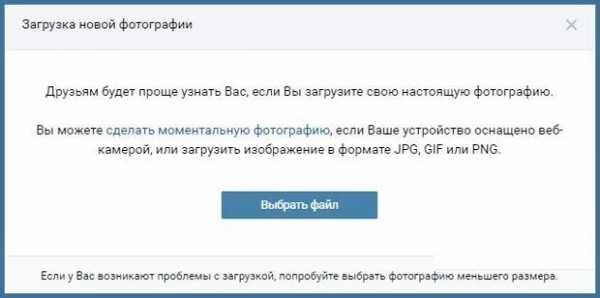
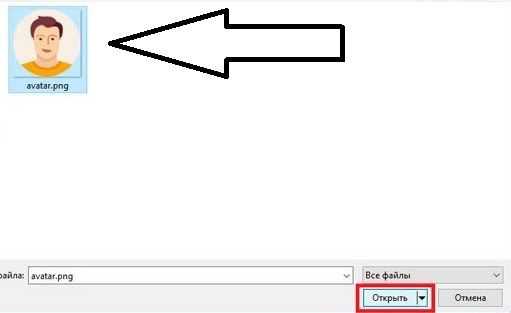
После как это сделано, будет окно «Фотография на вашей странице» где и будет отображаться ваш аватар. Если все верно, жмем «сохранить и продолжить».
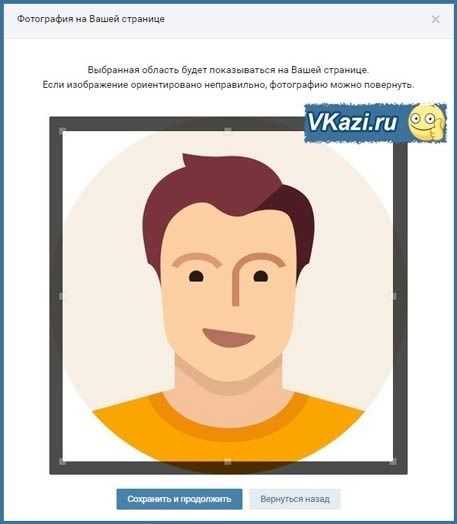
Создание миниатюры Вконтакте
После чего появляется окно, где можно настроить область отображения миниатюры вашей фотографии (аватара), которая будет появляться в новостях, на главной странице, в личных сообщениях или комментариях.
Мы выбираем именно область фотографии, которая будет обрезана и отображаться на разных страницах социальной сети. Чтобы создавать миниатюру вконтакте нужно выбрать курсором на фото нужную зону. После появятся стрелочки-крестики, которыми вы сможете выбрать необходимую зону, которая вам нравится. Когда уже все сделаете — сохраните свои изменения.

Заполнение информации о себе — страна, город
После этого идет легкий (необязательный пункт), указать где вы родились (страна — город), где учились (ВУЗ, школа). Это необходимо, чтобы ваши знакомые или друзья нашли вас по этим данным ( такие данные будут вам полезны, если вы будете вести бизнес страницы вконтакте)
В появившемся окне выбрать страну и город из выпадающего списка. Дальше появится выбор ВУЗа. Не смотря на то, что поля необзятельные, мы все ровно их заполним. После выбора ВУЗа появляется дата выпуска и факультета, где вы учились.
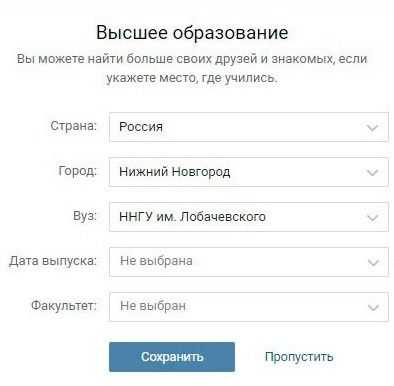
Регистрация Вконтакте завершена
Все основные действия закончены, теперь вы можете перейти на свою страницу профиля ВК. И вот уже вы создали пользователя социальной сети «Вконтакте». Теперь вы убедились, что регистрация в «ВК» очень простая процедура, и не требует много времени. Однако ваш профиль еще пуст и никакой информации, кроме той, что вы заполнили еще нет. Под вашей основной информацией есть кнопка «Показать подробную информацию». Под вашей информацией не будет новостей и записей, которые вы можете создать в любой момент.
Как зарегистрировать нового пользователя ВКонтакте с телефона
Если вам необходимо зарегистрироваться не с компьютера, а например с телефона, то процедура остается такой же. Меняется только внешний вид процесса. Мы заходим на тот же адрес — vk.com, где появляется следующая страница.

Нажимаем кнопку «Зарегистрироваться» и переходим к регистрации нового пользователя. На новой странице нужно будет написать свою фамилию и имя, после добавить фотографию и указать свой пол. Просто заполняем все необходимые данные.
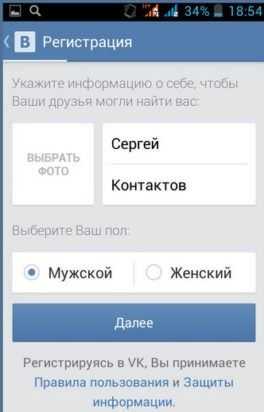
После нужно подтвердить все созданные действия, код отправится на мобильный телефон (как и на пк версии). Дальше шаги ничем не отличаются от пк версии и расписывать их не имеет смысла повторно.
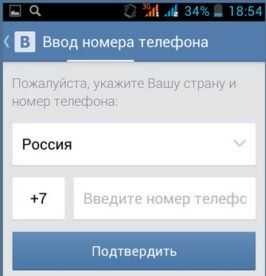
Последний шаг — заполнение данных о пользователе и настройка личной информации о странице. Мы будем рады, если вы будете читать другие статьи на нашем блоге и поддержите нас комментариями. Не забудьте узнать информацию о новой приватности Вконтакте, как сделать профиль вк закрытым (как смотреть закрытые профили) и новых подкастах вконтакте.
seo-rules.ru
Как создать страницу ВКонтакте

Социальная сеть ВКонтакте устроена таким образом, что незарегистрированные в ней пользователи имеют минимальное количество возможностей. В некоторых случаях, такие люди неспособны сделать простейшего – посмотреть профиль человека во ВКонтакте.
Каждому человеку, которого интересует общение в социальных сетях с друзьями, развлечения и много различных групп по интересам, рекомендуется зарегистрироваться на данном сайте. Здесь можно как просто хорошо провести время, так и познакомиться с множеством других интересных людей.
Регистрируем собственную страничку во ВКонтакте
Сразу стоит отметить, что любой пользователь, вне зависимости от провайдера и местоположения, может совершенно бесплатно зарегистрировать страницу ВКонтакте. При этом, чтобы сделать совершенно новый профиль, пользователю потребуется выполнить фиксированный минимум действий.
ВКонтакте автоматически подстраивается под языковые настройки вашего веб-обозревателя.
При работе с интерфейсом данной социальной сети, обычно, проблем не возникает. Везде есть объяснения, для чего предназначено поле и какую информацию требуется предоставить в обязательном порядке.
Чтобы зарегистрироваться ВКонтакте, можно прибегнуть к нескольким вариантам создания новой странички. Каждый способ является абсолютно бесплатным.
Способ 1: Процедура моментальной регистрации
Пройти процедуру стандартной регистрации во ВКонтакте крайне легко и, что немаловажно, она требует минимум затрат времени. При создании профиля от вас потребуют лишь основные данные:
- имя;
- фамилия;
- номер мобильного телефона.
Номер телефона необходим для того, чтобы обезопасить вашу страницу от возможного взлома. Без телефона, увы, вы не получите доступ ко всем возможностям.
Главное, что вам понадобиться при регистрации страницы – это любой веб-браузер.
- Войдите на официальный сайт социальной сети ВКонтакте.
- Здесь вы можете как войти в существующий профиль, так и зарегистрировать новый. Кроме того, сверху есть кнопка изменения языка, если вдруг вам удобнее использовать английский.
- Чтобы начать регистрацию, вам необходимо заполнить соответствующую форму в правой части экрана.
- Имя и фамилия должны быть написаны на одном языке.
- Далее нажимаем кнопку «Зарегистрироваться».
- Выбираем пол.
- После перехода на экран ввода номера телефона, система автоматически определит страну вашего пребывания по типу IP-адреса. Для России используется код (+7).
- Вводим номер мобильного телефона согласно выводимой подсказке.
- Нажимаем кнопку «Получить код», после чего на указанный номер будет отправлено СМС с 5-ю цифрами.
- Вводим полученный 5-значный код в соответствующее поле и жмем «Отправить код»
- Далее в новое появившееся поле вводим желаемый пароль для дальнейшего доступа к вашей странице.
- Жмем кнопку «Войти на сайт».
- Вводим все предпочтительные данные и пользуемся новой зарегистрированной страничкой.
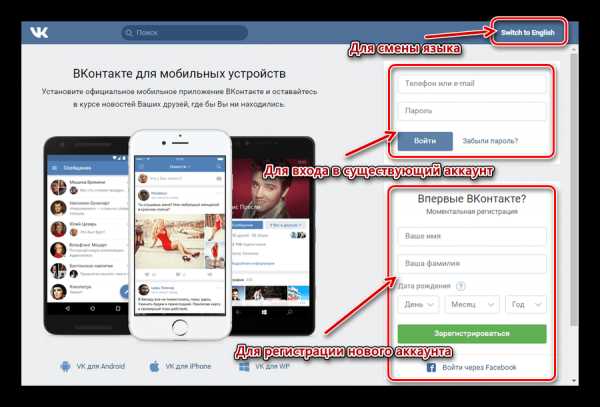
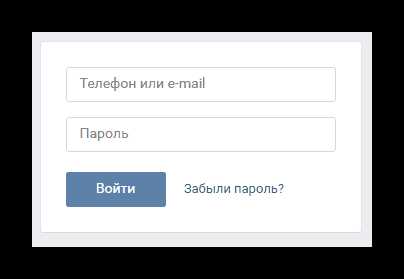
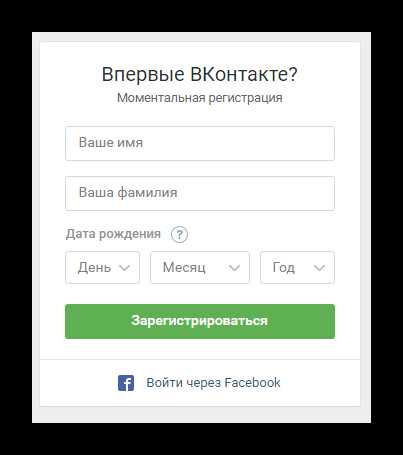
В полях имя и фамилия вы можете писать на любом языке, какой угодно набор символов. Однако если в будущем вы захотите поменять имя, то знайте, что администрация ВКонтакте лично проверяет такие данные и примет лишь человеческое имя.
Пользователи моложе 14 лет не могут быть зарегистрированы с указанием своего настоящего возраста.
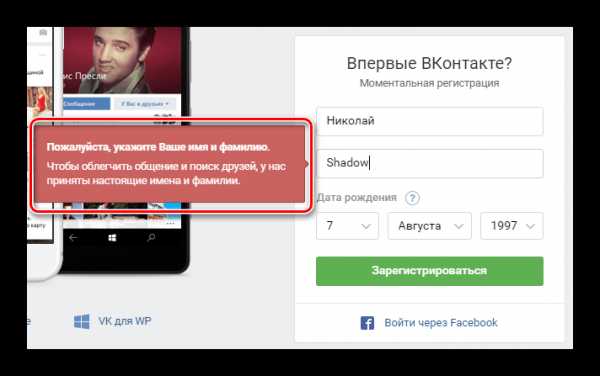
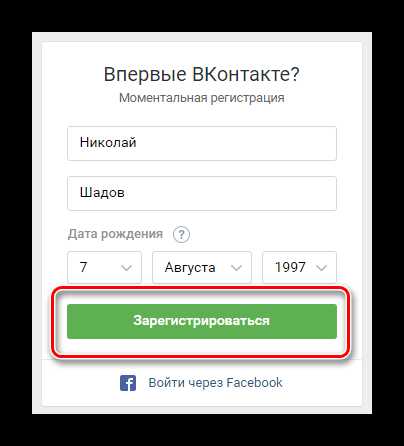
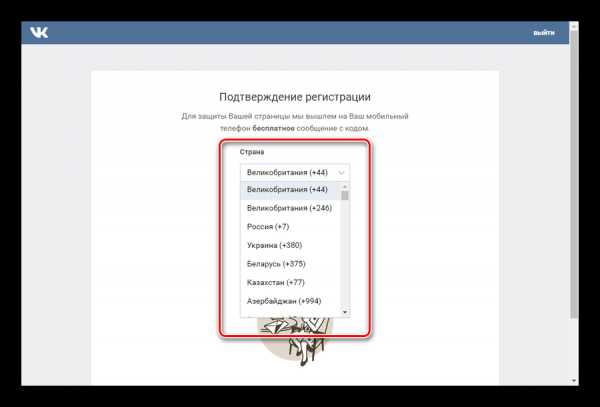
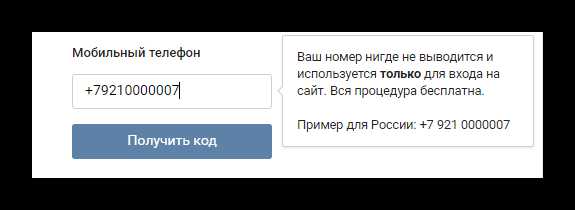
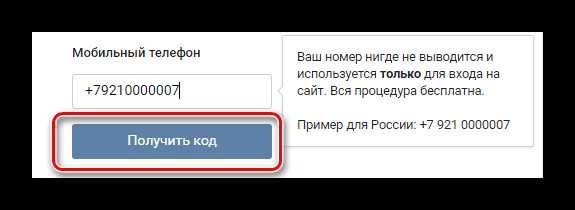
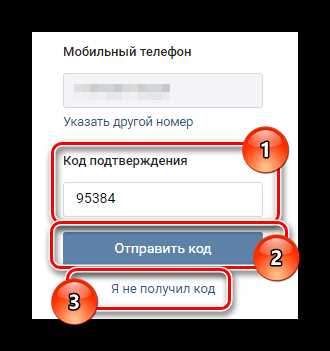
Если в течение нескольких минут код не пришел, вы можете его повторно отправить, кликнув по ссылке «Я не получил код».
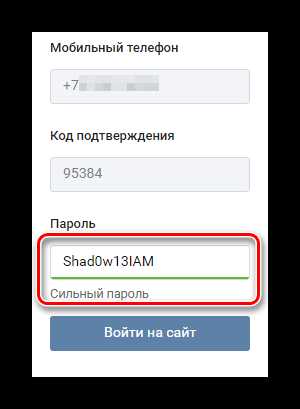


После всех проделанных действий у вас не должно возникнуть проблем с использованием данной социальной сети. Самое главное, чтобы введенные данные глубоко отпечатались у вас в сознании.
Читайте также: Смена пароля на сайте ВКонтакте
Способ 2: Регистрация через Facebook
Этот способ регистрации позволяет любому обладателю страницы на Facebook зарегистрировать новый профиль ВКонтакте, сохранив, при этом, уже указанную информацию. Процесс того, как зарегистрироваться в ВК через Фейсбук, несколько отличается от моментальной, в частности своими особенностями.
При регистрации через Facebook вы можете пропустить ввод номера мобильного телефона. Однако это возможно только в том случае, если у вас уже был привязан телефон к Фейсбуку.
Безусловно, данный вид создания странички подойдет не только желающим перенести уже существующий профиль в другую соц. сеть, чтобы не вводить еще раз данные, но и тем, у кого временно недоступен номер телефона.
- Зайдите на сайт ВКонтакте и нажмите кнопку «Войти через Facebook».
- Далее откроется окно, где вам будет предложено ввести уже имеющиеся регистрационные данные от Фейсбука или же создать новый аккаунт.
- Вводим адрес электронной почты или телефон и пароль.
- Нажимаем кнопку «Вход».
- Если вы уже были авторизованы на Фейсбуке в этом браузере, система автоматически это распознает и вместо полей для ввода, предоставит возможность входа. Здесь жмем кнопку «Продолжить как…».
- Введите ваш номер телефона и нажмите кнопку «Получит код».
- Вводим полученный код и жмем «Отправить код».
- Данные автоматически импортируются со страницы Фейсбука и вы можете спокойно пользоваться своим новым профилей.
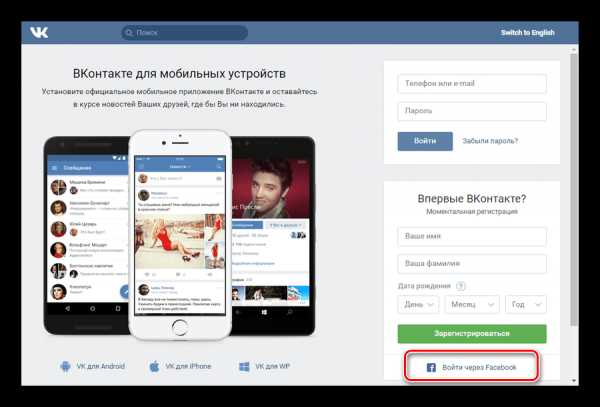

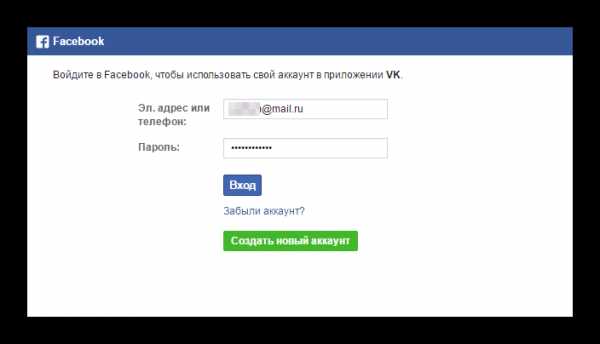
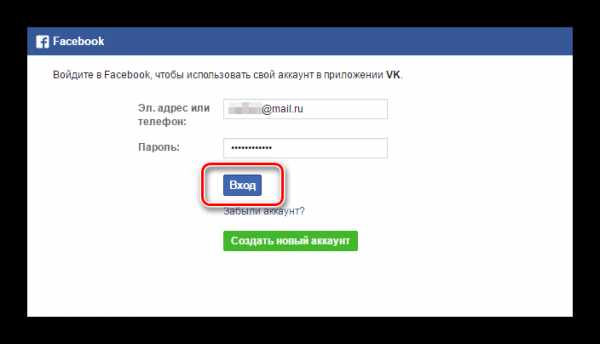
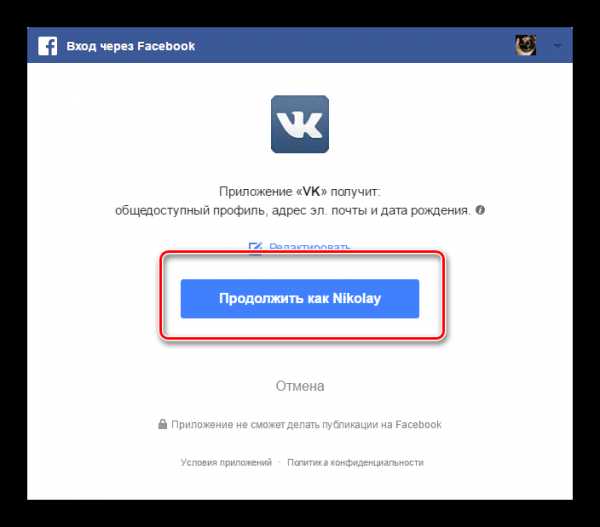

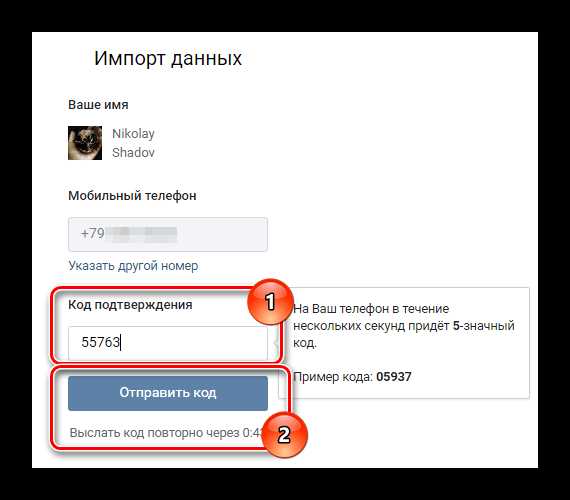
Как можно заметить, номер телефона является неотъемлемой частью ВКонтакте. Без него, увы, зарегистрировать стандартными методами не получится.
Ни при каких обстоятельствах не верьте ресурсам, утверждающим что ВКонтакте возможно зарегистрироваться без номера мобильного телефона. Администрация VK.com полностью искоренила такую возможность еще в далеком 2012 году.
Единственный реальный способ регистрация ВКонтакте без мобильного – это покупка виртуального номера в сети интернет. В этом случае вы получаете полноценный выделенный номер, на который будете получать СМС сообщения.
Каждый действительно работающий сервис требует оплаты номера.
Рекомендуется использовать физический номер телефона – так вы и ваша новая страница VK будете в безопасности.
Подводя итог, каким именно способом регистрироваться – решать вам. Главное, не доверяйте мошенникам, готовым за бесценок зарегистрировать нового пользователя на виртуальный номер телефона.
Мы рады, что смогли помочь Вам в решении проблемы.Опишите, что у вас не получилось. Наши специалисты постараются ответить максимально быстро.
Помогла ли вам эта статья?
ДА НЕТlumpics.ru
Пошаговая инструкция, как в группе ВКонтакте создать страницу
Для какой цели создаются внутренние страницы в группах ВК?
Wiki-страницы в группах ВК – это записи, которые находятся внутри сообщества. Их появление произошло в результате необходимости создавать более структурированный и оформленный материал. Информационные группы нуждались в отдельных страницах, которые бы не переправляли на другие сайты, а работали в качестве навигации и в качестве некой “визитки” группы.
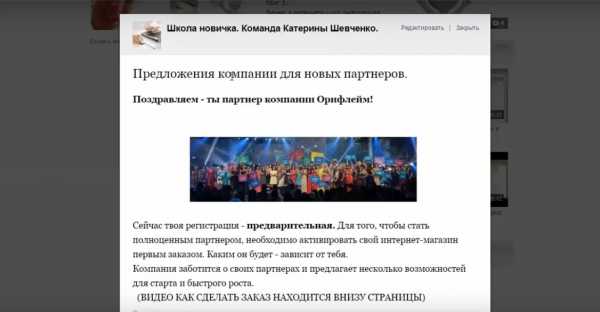 Такие страницы хорошо подходят для рекламы сетевого бизнеса
Такие страницы хорошо подходят для рекламы сетевого бизнесаВ отличие от обычных записей, внутренние страницы имеют ряд плюсов:
- возможность создавать таблицы, структурированные списки;
- различное форматирование шрифтов;
- последовательное размещение картинок;
- возможность сделать изображения, слова кликабельными;
- удобный способ добавления видеоматериалов.
Пошаговая инструкция по созданию wiki-страницы
Создание любой внутренней страницы в группе лучше осуществлять с компьютера или ноутбуку, так как работать с материалами намного легче.
Чтобы создать страничку, не нужно посторонних ресурсов. Весь процесс может освоить обычный пользователь:
- Для создание вики-страницы в пабликах потребуется универсальный шаблон – vk.com/pages?oid=-XXX&p=Нaзвание-страницы.
Где название-страницы – это то, как будет называться запись.
XXX — это ID сообщества.
- Чтобы найти ID группы ВК, зайдите в нее и выберите любую запись на стене.В адресной строке появиться ссылка, где 9 цифр нам и понадобиться. Копируем их.

- Вставляем шаблон в поисковую строку, используя ID и придумывая название.

- Переходим по ссылки. Нам открывается интерфейс внутренней страницы.
- Переходим к пункту «наполнить содержанием», где мы можем настраивать и вставлять текст, фотографии и изображения. Разобраться с интерфейсом пользователь может за 5 минут.
- Кликаем по правому нижнему углу и настраиваем доступ: всем желающим, администрации, участникам группы. Вводим тех, кто может редактировать страницу.

- Жмем «сохранить страницу».
- Чтобы вставить ссылку на внутреннюю страницу, копируем ее ссылку и вставляем в строку ввода записей в сообществе. По желанию можно добавить картинку, которая будет переводит пользователей на wiki-разметку.
Как использовать внутренние страницы для усиления вовлеченности и увеличения количества подписчиков
Многие владельцы недооценивают значимость внутренних страниц. И это ошибка. Ее интерфейс включает важные возможности:
Все эти особенности позволят вам заинтересовать широкий круг пользователей социальной сети.

Возможные проблемы при создании внутренних страниц в группах
Обычно, никаких затруднений в создание записей не появляются. В редких случаях следующие проблемы:
- Пользователь не может создать страницу – вы создаете ссылку, но она выдает ошибку. Чтобы разрешить ситуацию, перейдите в «настройки» – «управление сообществом». Найдите графу материалы и выберите «ограниченные» (тогда посты смогут создавать только администрация группы), либо «открытые».
- Вы хотите поменять название страницы. К сожалению, такая опция недоступна.
- Не могу найти вики-разметку. Если пользователь полностью создал материал, но не скопировал ее ссылку, то он навсегда потерял внутреннею страницу. Будьте очень внимательны!
В этой статье мы рассмотрели процесс создания внутренней страницы от «А» до «Я». Следуя инструкции и проявляя креативность, каждый из вас сможет создать интересную, полезную разметку, которая привлечет массу подписчиков и повысит активность. Просматривайте остальные статьи на нашем сайте, чтобы первым узнать секреты и фишки, которые приведут вас к успеху.
[Всего голосов: 0 Средний: 0/5]smmx.ru
Как создать официальную страницу в контакте?
Как создать официальную страницу в контакте? Данная страница в контакте нужно для того, чтобы продвигать в социальной сети свой собственный бренд (личный бренд), либо же представлять какую-то компанию.
Чтобы создать официальную страницу в социальной сети в контакте нужно зайти в раздел – Мои группы – и нажать на написанное в правом верхнем углу над группами название – Создать сообщество.
Потом вам открывается окошко, в котором нужно нажать на запись – создать официальную страницу (вы можете ее создать, если являетесь известной личностью или представителем компании).
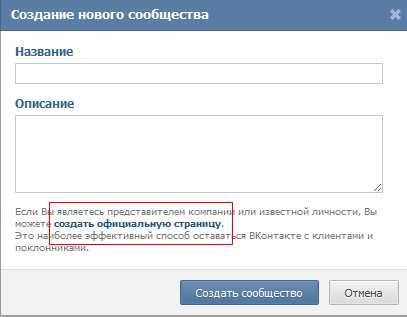
Ну и дальше создаете официальную страницу в контакте, которая поможет вам контактировать в этой социальной сети со своими поклонниками и клиентами. Пишите название страницы. Указываете тип страницы (указываете то, что вы будете представлять: компанию; сайт в интернете; себя, если вы известная личность; продукцию). И чтобы создать страницу нужно обязательно согласиться с правилами пользования сайтом, и поставить галочку, что вы являетесь официальным представителем.
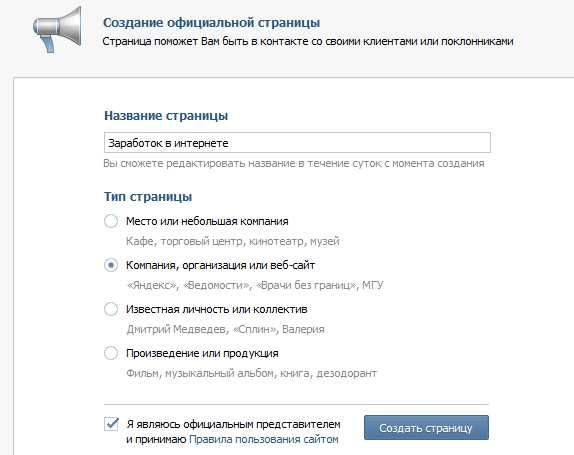
Вот и все – вы создали свою официальную страницу в контакте. Теперь можете загрузить фото в нее, указать категорию страницы, описать ее, произвести соответствующие настройки и начать публиковать новости, и раскручивать страницу.
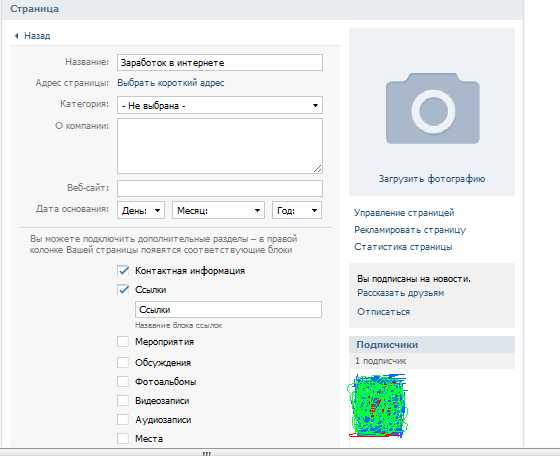
На своей официальной странице вы можете загрузить фотографию, указать контакты, рассказать о товарах и услугах, разместить рекламное объявление и рассказать о новостях.
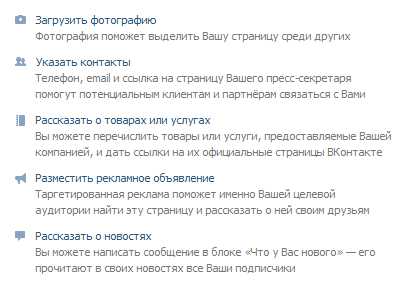 Успехов в раскрутке своей официальной страницы в контакте!
Успехов в раскрутке своей официальной страницы в контакте!
—
Читать также:
1. Как создать группу в контакте?
2. Как заработать в контакте на группах?
sitesovety.ru
Узнать дату регистрации ВКонтакте. Когда была создана страница ВК?
Дата регистрации «ВКонтакте» определяется на основе расположенного на официальном сайте XML-файла с FOAF-информацией. Вы всегда можете самостоятельно проверить дату регистрации профиля, передав этому файлу в качестве параметра id идентификатор страницы пользователя. К примеру, открыв исходный код страницы vk.com/foaf.php?id=1 вы увидите:
<?xml version=»1.0″ encoding=»windows-1251″?>
<rdf:RDF xml:lang=»ru» …>
<foaf:Person>
…
<ya:created dc:date=»2006-09-23T20:27:12+03:00″/>
…
</foaf:Person>
</rdf:RDF>
Искомое значение будет находиться в теге <ya:created dc:date="YYYY-MM-DDTHH:MM:SS+HH:MM"/>, где YYYY-MM-DD — год, месяц и день, HH:MM:SS — часы, минуты и секунды, а +HH:MM — часовой пояс. В тех случаях, когда дату регистрации учётной записи определить невозможно, например, когда страница пользователя удалена, она расчитывается на основе соседних учёток, дата регистрации которых известна.
Кроме того, строится график регистрации друзей. Он показывает количество друзей, зарегистрировавшихся за весь период существования «ВКонтакте». На его основе можно сделать некоторые выводы о проверяемом профиле. Например, наличие друзей в левой части графика говорит о том, что данному пользователю доверяют проверенные временем владельцы реальных аккаунтов. Даже если человек зарегистрировался недавно.
Такой график говорит о том, что человек добавляет в друзья всех без разбора. Скорее всего этот человек ведёт какую-то активную деятельность ВКонтакте. Тем не менее, наличие большого количества друзей в левой части говорит о том, что этому человеку доверяют старожилы социальной сети. И так же как и в предыдущем случае, не зависимо от даты его регистрации.
А вот этот график должен вас насторожить. Данная учётная запись была зарегистрирована совсем недавно, к тому же дружит с такими же «зелёными» профилями. Разумеется, это может быть и реальный человек и его реальные друзья, но в таком случае перед вами подросток, или даже ребёнок, который совсем недавно научился пользоватья интернетом.
Страницы с маленьким количеством друзей так же могут свидетельствуют о низком доверии к проверяемому персонажу. Хотя и в данном случае это может быть реальный человек. Как и во всех предыдущих графиках важную роль играет не количество друзей, а их концентрация в определённх частях графика. Поделитесь этим материалом с остальными, если согласны с автором данной статьи. Или оставьте комментарий, если не согласны. Не забудьте указать ссылку на первоисточник. Спасибо за внимание.
Мой конкурент, vkreg.ru (бывший api.smsanon.ru), спасибо за вдохновение. Кто пользовался этим сервисом, прошу, отпишитесь в комментариях, что удобнее.
Ответ на вопросы «как узнать»
- номер телефона хозяина страницы;
- номер, который был использован для регистрации;
- город проживания;
- в каком городе регистрировался;
- IP-адреса, с которых пользователь заходит в ВК;
- с какого айпи-адреса была создана страница;
- последние переписки…
ВК такой информации не предоставляет. Но вы можете спросить об этом хозяина страницы. 😉
valery.shostak.ru
Создаем в vkontakte.ru публичную страницу для своего сайта
Добрый вечер, сегодня речь пойдет о пока так публично не анонсированной на сайте возможности создавать в вконтакте публичную страницу, по аналогии с страницами (page) в facebook.com. Рассказ пойдет на примере создания страницы для данного блога.
Итак, в последних числах декабря — начале января, при переименовании поклонников в подписчиков появилась возможность создавать публичные страницы на сайте vkontakte.ru , которые лучше подходят для продвижения какого-либо бренда, личности или сайта.
Публичные страницы дадут возможность компаниям создавать официальные страницы, так как другой тип аккаунтов — группы, (объединение пользователей) не востребован пользователями. Многие представители компаний создавали обычные пользовательские аккаунты для общения с аудиторией в социальной сети. Однако, такой профиль не включает всего необходимого функционала.
Публичные страницы, в отличие от групп, имеют более широкую рубрикацию. При создании такого профиля можно выбрать тип страницы, например: «место или небольшая компания», «компания, организация или веб-сайт», «известная личность или коллектив», «произведение, товар или продукция». Кроме того, на публичных страницах можно создать рубрику «Контакты».
Обычные пользовательские группы делятся только на «клуб», «академическая группа», «организация», «группа выпускников», «частная группа». Пользователям, которые хотят читать новости «публичной страницы» в своей новостной ленте, достаточно нажать на кнопку «Мне нравится«. На публичной странице оставлять записи могут только ее администраторы, пользователи могут выражать свое мнение в комментариях.
Публичную страницу можно создать перейдя по ссылке или при создании группы щелкнуть по предложению создать страницу. На момент написания поста (18 января), замечено, что ссылка о предложении создать страницу выводится не всем пользователям сети вконтакте.
Теперь мы увидим форму с предложением ввести название нашей страницы и выбрать тип, в нашем случае нам нужно выбрать тип » Компания, организация или веб-сайт».
Внимание! Изменить название страницы можно только в течение суток с момента создания.
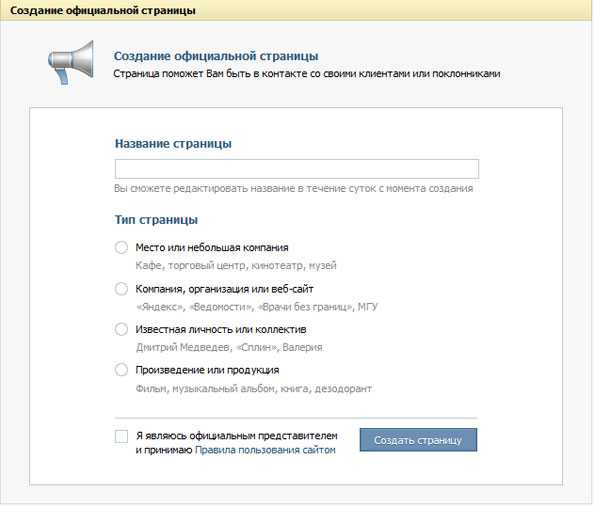
После создания вы увидите страницу с дополнительными настройками, где можно указать адрес сайта, описание, назначить администраторов и включить/отключить ряд опций.
Опции:
- Контактная информация
- Ссылки
- Мероприятия
- Обсуждения
- Фотоальбом
- Видеозаписи
- Аудиозаписи
- Подключить виджет
Практически со всеми опциями мы знакомы ещё по группам, но есть ряд новых. Так в Контактной информации можно указать ссылку на профиль вконтакте, должность, почту, телефон. В блоке Ссылки можно ссылаться на все что угодно внутри сети. Блок Подключить виджет заслуживает особого внимания, это вариант уже знакомых приложений. В одной из следующих статей я расскажу как создать такое приложения для страницы с примерами.
Страницы лишены привычного блока «Новости», но можно публиковать ссылки в формате микроблога только администратором страницы. На результат вы можете посмотреть на скриншоте ниже.
Пользуясь случаем хочу пропиарить вам страницу данного блога — подпишитесь на новости и вы сможете следить за обновлениями вконтакте. На странице будут публиковаться и ссылки на самые интересные записи других блогеров.
Небольшое FAQ по страницам.
- Как удалить публичную страницу?
Чтобы удалить публичную страницу, зайдите в раздел управления страницей и удалите из нее всех администраторов, далее отпишитесь от новостей страницы.
- Где найти созданные мной публичные страницы?
Для этого зайдите в раздел «Мои группы» в подраздел «Управление страницами», или пройдите по ссылке.
- Как изменить адрес страницы?
Чтобы изменить адрес страницы,нужно дождаться проверки страницы администраторами.
blog.zaandr.ru